플레이 스토어 기록에 액세스하는 방법? – 열리는 방법, Google Play 스토어 : 관심, 의견의 역사 에디션이 공개됩니다
Google Play 스토어 : 관심, 귀하의 의견 에디션의 역사 공개가됩니다
1. Apple 장치에서 App Store를 열십시오.
플레이 스토어 기록에 액세스하는 방법 ?
Play Store History는 Android 기기에서 다운로드 한 응용 프로그램을 따르는 가장 실용적인 도구 중 하나입니다. 또한 다른 장치에서 다운로드 한 응용 프로그램을 신속하게 복구 할 수 있기 때문에 여러 안드로이드 장치가있는 사람들에게도 매우 유용합니다. 이 기사에서는 Play Store 기록에 액세스하는 방법과 제거 된 응용 프로그램을 보는 방법을 보여줍니다.
우리가 제거한 응용 프로그램을 보는 방법 ?
Android 장치에서 제거 된 응용 프로그램을 보려면 다음을 수행 할 수 있습니다
1. Android 장치에서 Play Store 앱을 엽니 다.
2. 화면의 왼쪽 상단에 메뉴 아이콘을 누릅니다.
삼. 드롭 다운 메뉴에서 “내 앱과 게임”을 선택하십시오.
4. “라이브러리”탭을 누릅니다.
5. 제거 한 응용 프로그램을 포함하여 다운로드 한 모든 응용 프로그램 목록이 표시됩니다. 제거 된 응용 프로그램에는 “제거되지 않은”레이블이 표시됩니다.
역사를 지우는 방법 ?
플레이 스토어 역사를 지우려면 다음과 같은 간단한 단계를 수행 할 수 있습니다
1. Android 장치에서 Play Store 앱을 엽니 다.
2. 화면의 왼쪽 상단에 메뉴 아이콘을 누릅니다.
삼. 드롭 다운 메뉴에서 “내 앱과 게임”을 선택하십시오.
4. “라이브러리”탭을 누릅니다.
5. 화면의 오른쪽 상단에 메뉴 아이콘을 누릅니다.
6. 드롭 -다운 메뉴에서 “히스토리”를 선택하십시오.
7. 화면 상단의 바스켓 아이콘을 눌러 역사를 지우십시오.
모든 역사를 보는 방법 ?
모든 플레이 스토어 역사를 보려면 다음과 같은 간단한 단계를 수행 할 수 있습니다
1. Android 장치에서 Play Store 앱을 엽니 다.
2. 화면의 왼쪽 상단에 메뉴 아이콘을 누릅니다.
삼. 드롭 다운 메뉴에서 “내 앱과 게임”을 선택하십시오.
4. “라이브러리”탭을 누릅니다.
5. 화면의 오른쪽 상단에 메뉴 아이콘을 누릅니다.
6. 드롭 -다운 메뉴에서 “히스토리”를 선택하십시오.
7. Android 기기에서 다운로드 한 모든 응용 프로그램 목록이 표시됩니다.
응용 프로그램의 기록을 보는 방법 ?
특정 응용 프로그램의 기록을 보려면 다음과 같은 간단한 단계를 수행 할 수 있습니다
1. Android 장치에서 Play Store 앱을 엽니 다.
2. 화면의 왼쪽 상단에 메뉴 아이콘을 누릅니다.
삼. 드롭 다운 메뉴에서 “내 앱과 게임”을 선택하십시오.
4. “설치된”탭을 누릅니다.
5. 역사를보고 싶은 응용 프로그램을 찾으십시오.
6. 응용 프로그램 아이콘을 눌러 세부 페이지를 엽니 다.
7. “추가 정보”로 스크롤.
8. “버전 히스토리”를 눌러 응용 프로그램 이력을보십시오.
Apple에서 삭제 된 응용 프로그램을 찾는 방법 ?
Apple 장치에서 응용 프로그램을 삭제 한 경우 간단한 단계를 수행하여 찾을 수 있습니다
1. Apple 장치에서 App Store를 열십시오.
2. 화면 오른쪽 상단에서 프로필 사진을 누릅니다.
삼. Drop -Down 메뉴에서 “구매”를 선택하십시오.
4. 복구하려는 응용 프로그램을 찾으십시오.
5. 다운로드 버튼을 눌러 장치에 응용 프로그램을 다시 다운로드하십시오.
안드로이드 바구니는 어디에 있습니까? ?
안드로이드 바구니는 일반적으로 “갤러리”또는 “사진”응용 프로그램에서 발견됩니다. 사진이나 비디오를 삭제 한 경우 응용 프로그램의 “바스켓”폴더를 확인하여 복구 할 수 있습니다. 그러나 모든 안드로이드 폰은 바구니가 반드시있는 것은 아니며 안드로이드 버전과 휴대 전화 제조업체에 따라 다릅니다.
Google에서 연구 기록을 제거하는 방법 ?
Google에서 연구 기록을 삭제하려면 Google 계정에 액세스하고 “데이터 및 개인화”를 클릭해야합니다. 그런 다음 “웹 및 응용 프로그램에서 활동”을 선택하고 “활동 관리”를 선택하십시오. 그런 다음 모든 검색 기록을 삭제하거나 삭제할 특정 요소를 선택할 수 있습니다.
역사에서 더 나아가는 방법 ?
Play Store History에서 자세히 설명하려면 설치 또는 업데이트 날짜로 응용 프로그램을 정렬하거나 특정 응용 프로그램을 검색하거나 특정 기록 항목을 삭제할 수 있습니다. Play Store 웹 사이트에서 구매 및 다운로드의 기록을 참조 할 수도 있습니다.
Google Play 스토어 : 관심, 귀하의 의견 에디션의 역사 공개가됩니다
Google Play 스토어를 업데이트하면 누구나 의견과 메모를 편집하기 위해 귀하의 역사에 쉽게 액세스 할 수 있습니다.
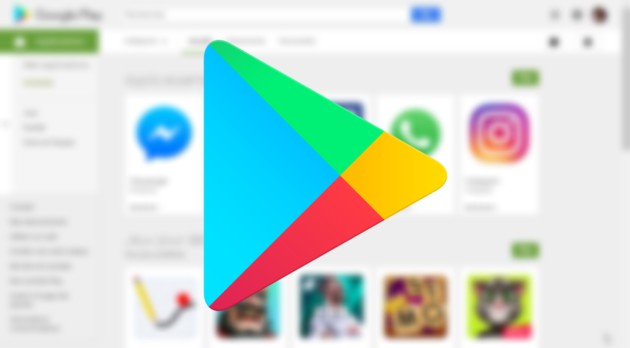
Google Play 스토어는 오랫동안 사용자가오고 응용 프로그램 또는 게임의 품질에 대해 주목하고 의견을 제공해 왔습니다. 그런 다음 응용 프로그램이 진화 할 때이 통지를 편집 할 수 있습니다 (예 : 새 컨텐츠가 도착했을 때 메모를 늘리기 위해.
지금까지 의견이 게시되면 사용자가 더 이상 이전 메모에 액세스하고 이전 의견을 읽을 수 없었지만 응용 프로그램의 개발자는 액세스 할 수 없었습니다.
응용 프로그램은 역사를 공개합니다
버전 8의 Google Play 스토어와 함께.9 안드로이드에서 역사는 이제 모든 사람이 접근 할 수 있습니다. 이 변경 사항은 아직 응용 프로그램 저장소 웹 사이트에 적용되지 않았습니다. 응용 프로그램에서 리뷰 옆에 메뉴 버튼을 누르면 유명한 새 옵션에 액세스하십시오.


이제부터 Play 스토어의 컨텐츠에 관한 리뷰를 작성하고 텍스트를 편집하기 전에 더 많은주의를 기울여야합니다.
Google News (프랑스 뉴스)를 사용하십니까? ? 좋아하는 미디어를 팔로우 할 수 있습니다. 따르다 Google 뉴스의 Frandroid (및 Numerama).
비디오의 스위트
개인화 된 뉴스 레터
기록되어 있습니다 ! 사서함을 보면 우리에 대해들을 수 있습니다 !
뉴스의 최선을 받으십시오
이 양식을 통해 전송 된 데이터는 Frandroid 사이트의 회사 출판사 인 Humanoid 용입니다. 그들은 어떤 경우에도 제 3 자에게 판매되지 않습니다. 이 데이터는 Frandroid에 게시 된 편집 컨텐츠와 관련된 전자 메일 뉴스 및 정보로 귀하의 동의를 얻는 대상으로 처리됩니다. 각각의 각각에 존재하는 unscrewing 링크를 클릭하여 언제든지 이러한 이메일에 반대 할 수 있습니다. 자세한 내용은 개인 데이터 처리 정책을 모두 상담 할 수 있습니다. 귀하는 귀하와 관련된 개인 데이터에 대한 합법적 인 이유에 대한 접근, 정류, 삭제, 제한, 이식성 및 반대의 권리가 있습니다. 이러한 권리 중 하나를 행사하려면 전용 권리 운동 양식을 통해 귀하의 요청을하십시오.
웹 알림
푸시 알림을 사용하면 수신 할 수 있습니다 실시간 팬 트로이드 뉴스 브라우저 또는 안드로이드 폰에서.
